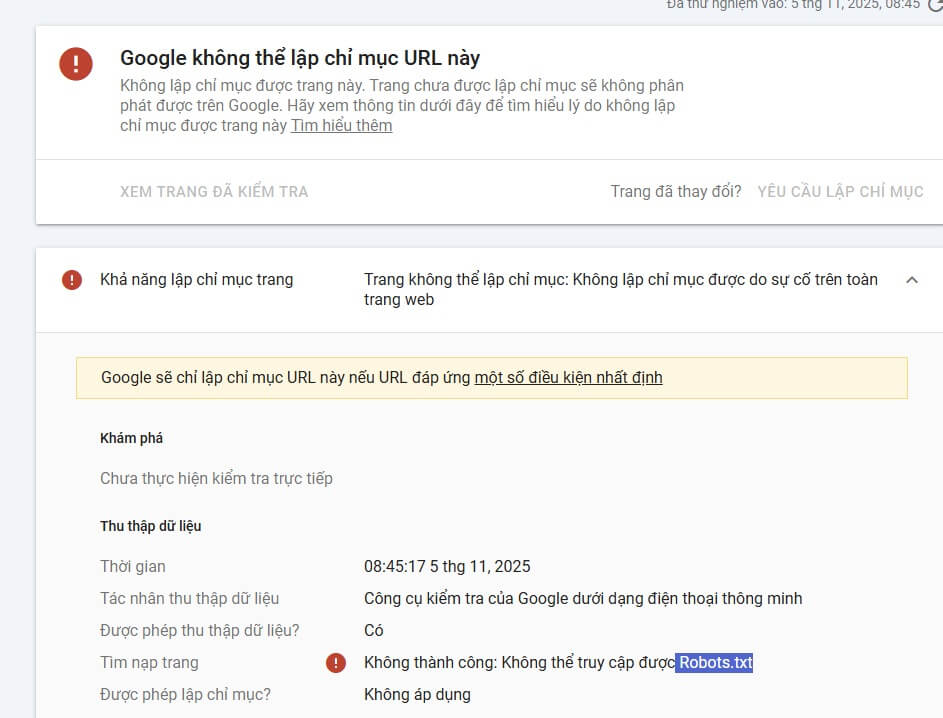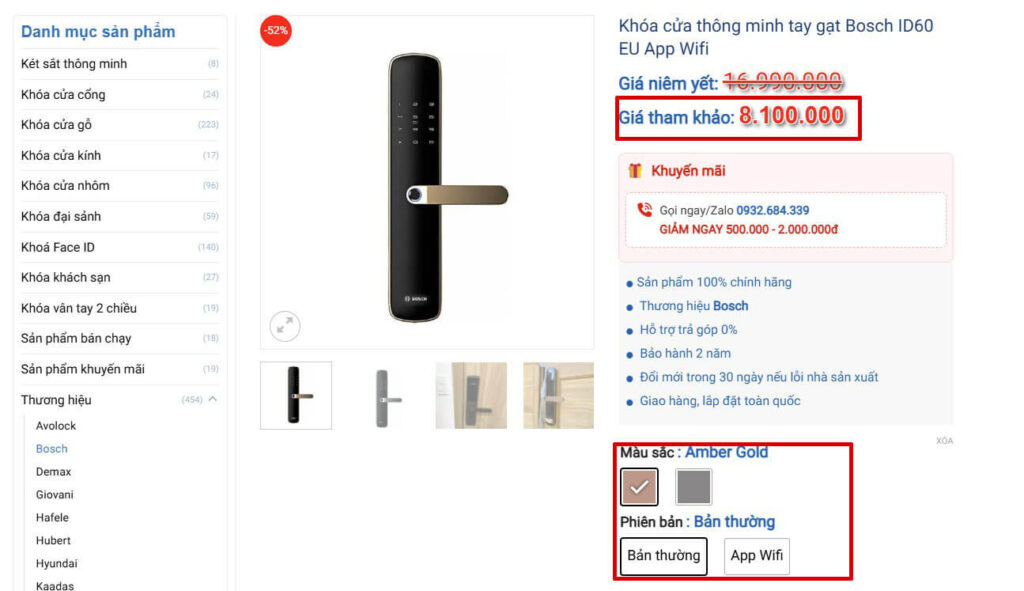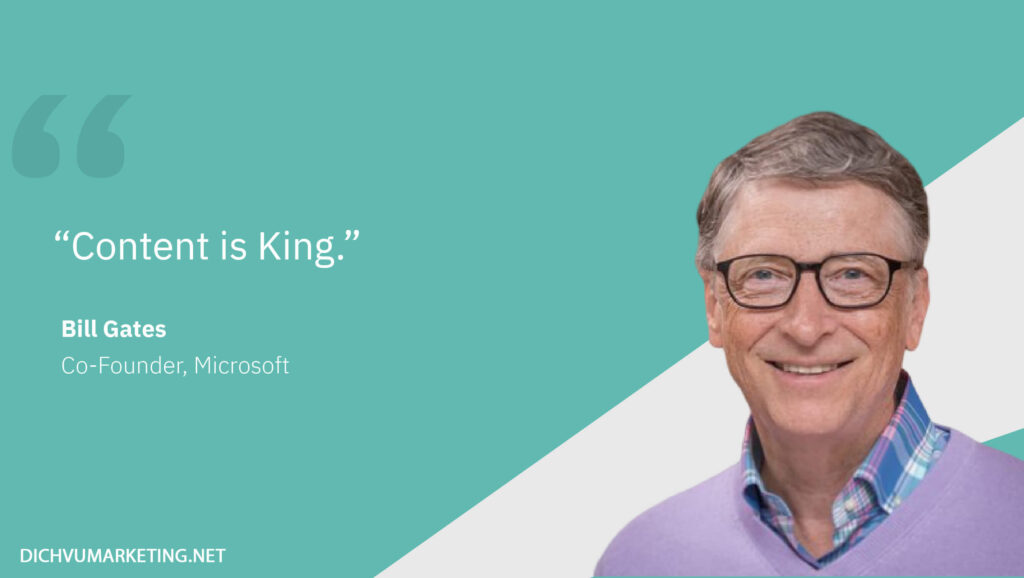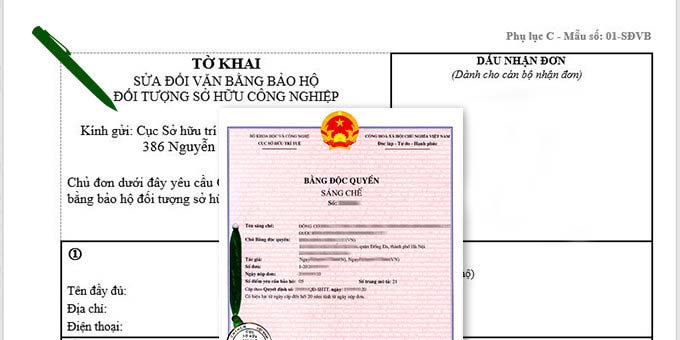Thông báo “Không thành công: Máy chủ DNS không phản hồi” trong Google Search Console (hoặc trong các công cụ kiểm tra URL của Google) thường cho thấy Googlebot không thể kết nối đến máy chủ DNS của website tức là Google không thể tìm được IP của domain hoặc không thể truy cập máy chủ của bạn tại thời điểm đó.
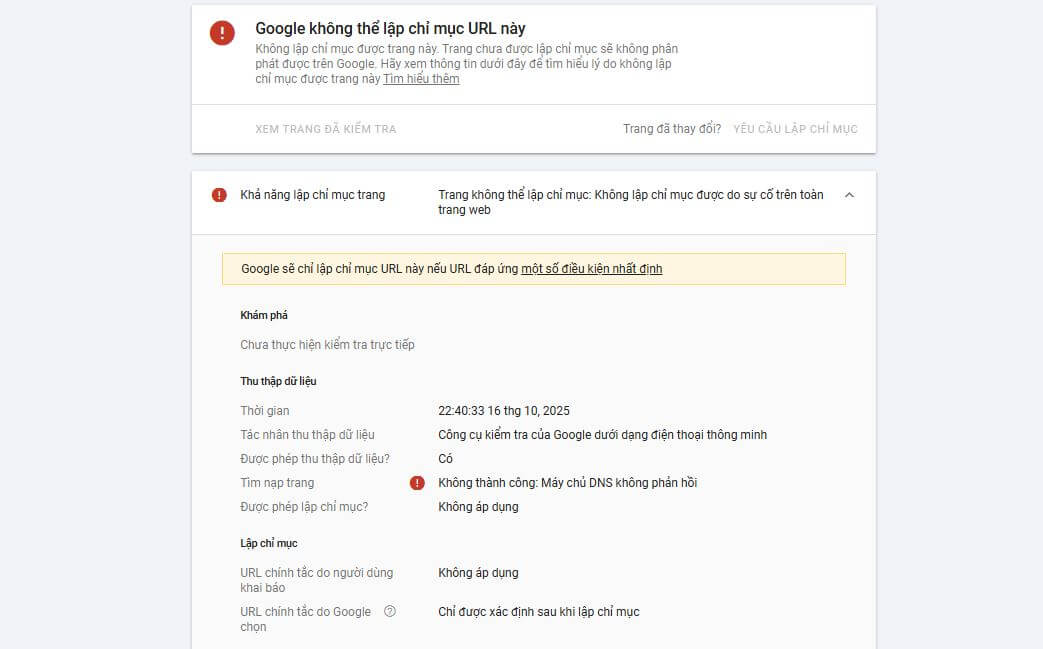
Dưới đây là các nguyên nhân phổ biến và cách khắc phục chi tiết 👇
Nguyên Nhân Phổ Biến
a. Cấu hình DNS chưa đúng hoặc chưa cập nhật
- Domain có thể chưa trỏ đúng bản ghi A / CNAME / NS về hosting.
- Hoặc bạn vừa thay đổi DNS nhưng chưa đủ thời gian lan truyền (propagation) (mất 1–48h).
b. Máy chủ DNS của bạn đang gặp sự cố
- Máy chủ DNS của đơn vị cung cấp domain (như GoDaddy, Tenten, Namecheap, v.v.) đang bị lỗi hoặc tạm thời không phản hồi.
- Googlebot khi ping đến DNS sẽ không nhận được phản hồi hợp lệ.
c. Sử dụng DNS trung gian (như Cloudflare, QUIC.cloud) nhưng cấu hình sai
- Nếu bạn dùng Cloudflare, QUIC.cloud hoặc CDN khác, có thể <strong “>thiếu hoặc sai bản ghi CNAME, ví dụ:
· c8093969.tier1.quicns.com
chưa được thêm hoặc chưa xác thực đúng.
d. Hosting hoặc máy chủ web bị gián đoạn
- Dù DNS trỏ đúng, nhưng nếu máy chủ bị ngắt kết nối hoặc timeout, Google cũng không thể truy cập → báo lỗi DNS.
e. Lỗi SSL hoặc chuyển hướng vòng lặp
- Nếu Google truy cập http:// nhưng bị chuyển vòng lặp đến https:// (hoặc ngược lại), mà SSL chưa cài đúng → cũng bị xem như “DNS không phản hồi”.
Cách Kiểm Tra Và khắc phục
Bước 1. Kiểm tra bản ghi DNS
- Truy cập: https://dnschecker.org
- Nhập domain của bạn (ví dụ net)
- Kiểm tra các bản ghi:
-
- A record → trỏ về đúng IP hosting
- CNAME (nếu dùng CDN như QUIC.cloud)
- NS record → trỏ về đúng nameserver
👉 Nếu có dấu “❌” hoặc IP khác nhau ở nhiều khu vực → DNS chưa đồng bộ, cần đợi hoặc chỉnh lại.
Bước 2. Kiểm tra trạng thái máy chủ
Dùng lệnh:
ping dichvumarketing.net
hoặc kiểm tra tại:
Nếu không phản hồi hoặc ping timeout → hosting đang bị lỗi.
Bước 3. Kiểm tra SSL và chuyển hướng
- Vào: https://www.whynopadlock.com/
- Kiểm tra xem website có chuyển hướng đúng từ HTTP → HTTPS hay không.
- Nếu đang dùng QUIC.cloud → đảm bảo phần “Finish CDN Setup” không còn báo lỗi “CNAME chưa trỏ”.
Bước 4. Nếu đang dùng QUIC.cloud hoặc Cloudflare
- Đảm bảo domain đã hoàn tất kết nối nameserver/CDN.
- Với QUIC.cloud, bạn cần:
-
- Hoàn tất CNAME (ví dụ
tier1.quicns.com) - Trong tab DNS Settings, trạng thái phải là ✅ “Active”.
- Hoàn tất CNAME (ví dụ
Bước 5. Kiểm tra lại trên Google Search Console
- Sau khi chỉnh DNS xong, đợi khoảng 30–60 phút.
- Quay lại Search Console → “Kiểm tra URL” → “Yêu cầu lập chỉ mục lại”.
- Nếu DNS hoạt động ổn định, lỗi sẽ biến mất.
Gợi Ý Thêm
- Nếu lỗi vẫn kéo dài >24h: Liên hệ nhà cung cấp domain hoặc hosting để họ kiểm tra DNS zone trực tiếp.
- Nếu bạn dùng LiteSpeed + QUIC.cloud, nên đảm bảo web có SSL hợp lệ và hoàn tất cấu hình nameserver theo hướng dẫn trong mục “Finish Setup”.
Nếu bạn gửi mình tên domain cụ thể (ví dụ dichvumarketing.net hoặc domain khác đang lỗi), mình có thể kiểm tra DNS thực tế giúp bạn và cho biết nguyên nhân chính xác trong vài giây.
Bài viết cùng chủ đề:
-
Google không thể truy cập robots.txt trên website – Lỗi lập chỉ mục
-
Các biến tự động cập nhật năm tháng vào tiêu đề bài viết WordPress
-
Khắc phục: Giá biến thể sản phẩm không khớp giá kê khai Woocommerce
-
Tổng hợp danh sách các công ty Agency quảng cáo tại Việt Nam đầy đủ
-
Hướng dẫn tải và cài đặt Plugin WordPress [thủ công và trực tiếp]
-
Tổng Hợp 40 câu nói hay về marketing chạm đến tâm trí khách hàng
-
Vai trò của sở hữu trí tuệ đối với các doanh nghiệp vừa và nhỏ
-
Tổng hợp các Tài liệu hướng dẫn cho doanh nghiệp